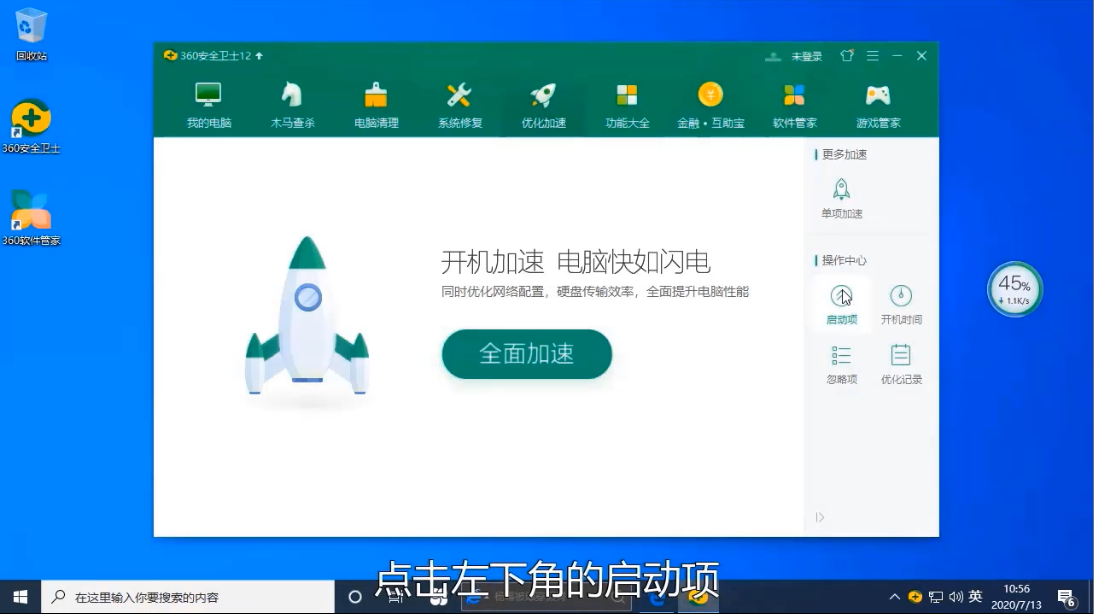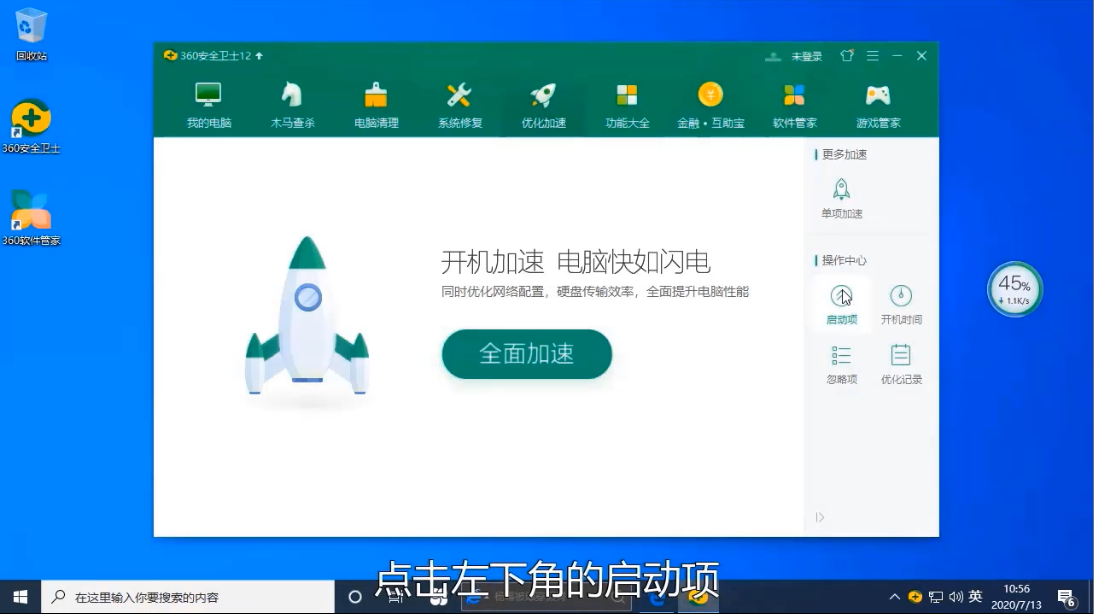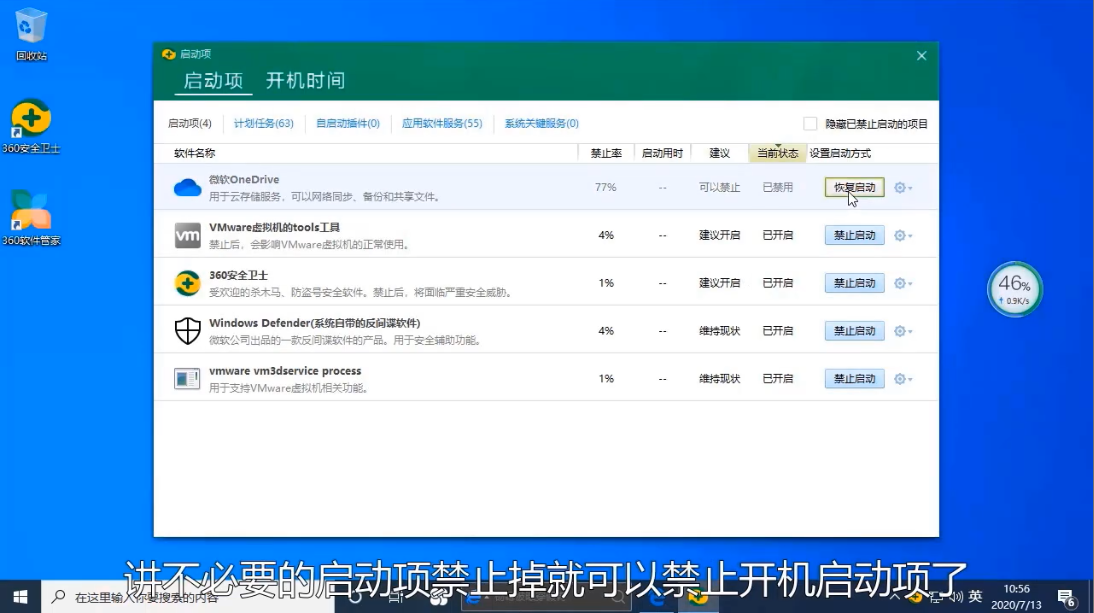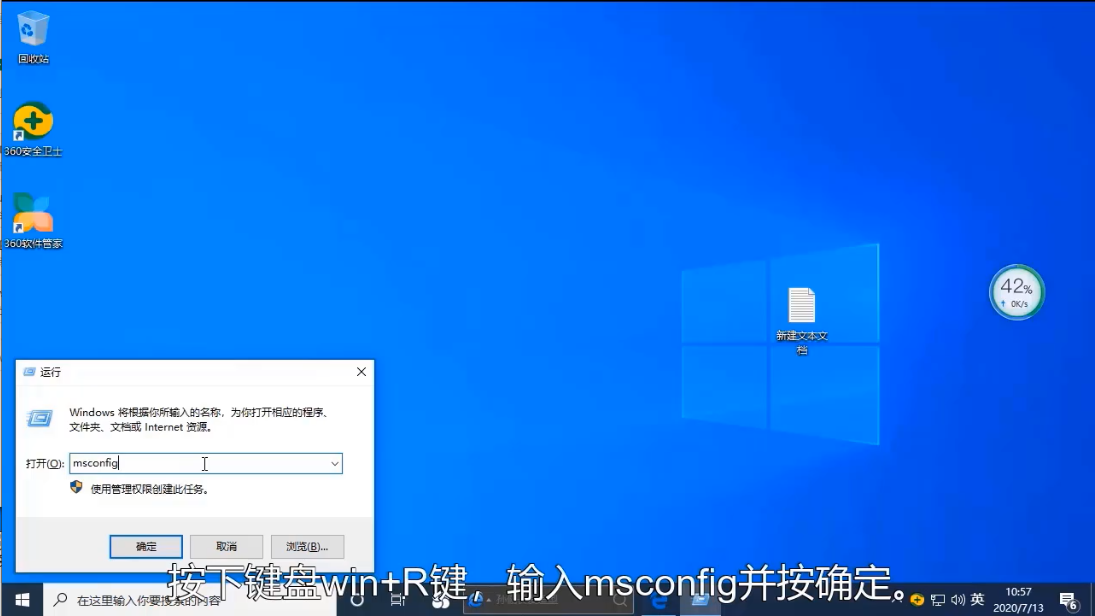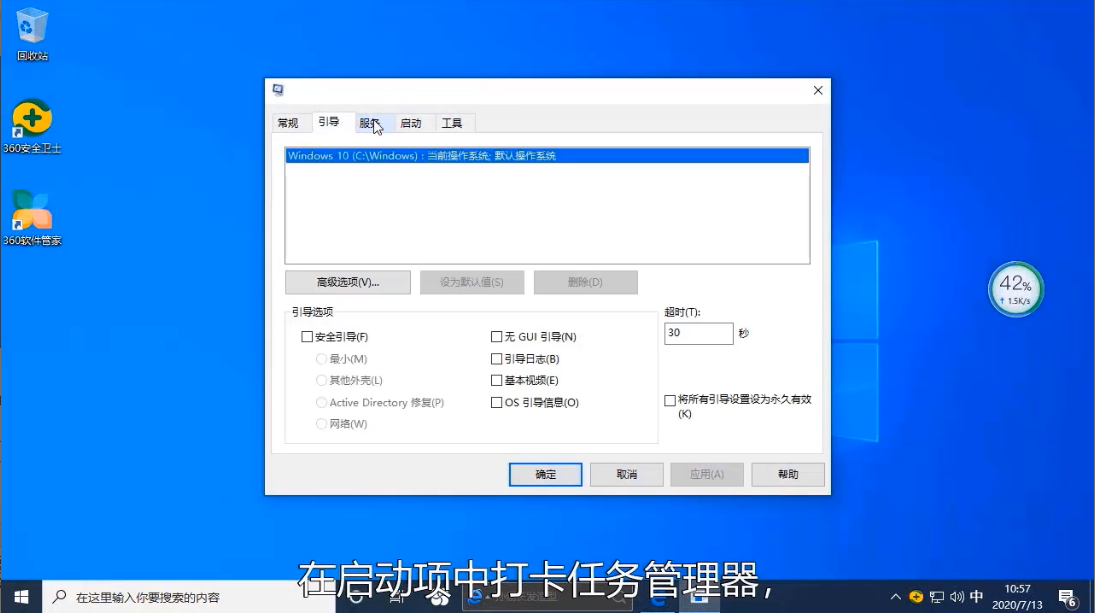Warning: Use of undefined constant title - assumed 'title' (this will throw an Error in a future version of PHP) in /data/www.zhuangjiba.com/web/e/data/tmp/tempnews8.php on line 170
开机启动项怎么设置
装机吧
Warning: Use of undefined constant newstime - assumed 'newstime' (this will throw an Error in a future version of PHP) in /data/www.zhuangjiba.com/web/e/data/tmp/tempnews8.php on line 171
2020年08月03日 11:42:00
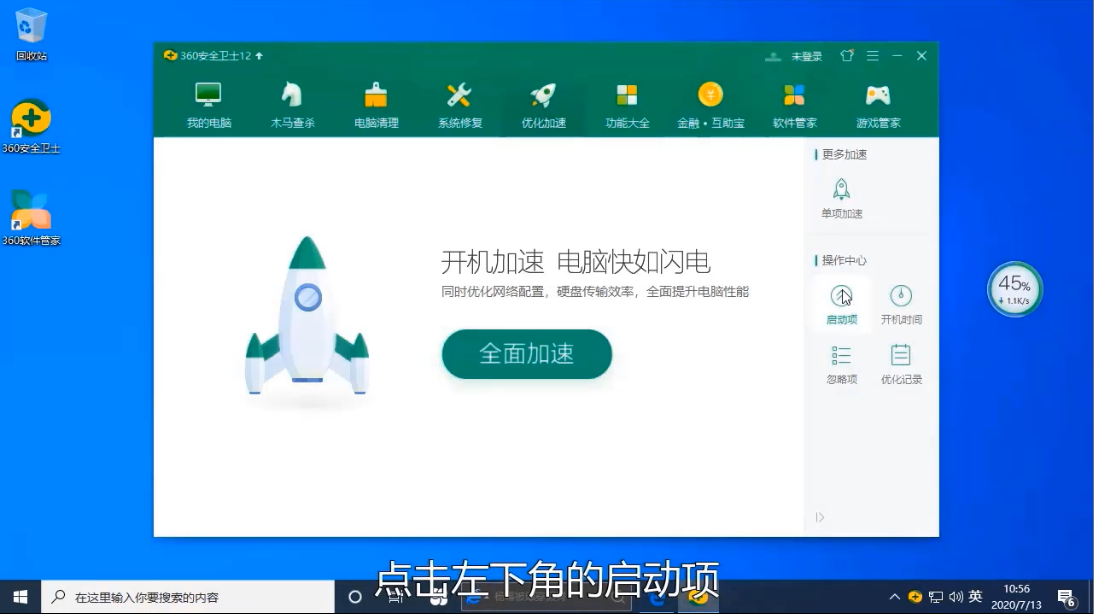
电脑的开机启动项怎么设置呢?如果电脑的开机启动项过多久会拖慢电脑的开机速度,其实很多的启动项都是不必要的,下面给大家分享一下电脑开机启动项的设置方法。
方法一:
1、打开360安全卫士,点击“优化加速”,然后点击右下角的“启动项”。
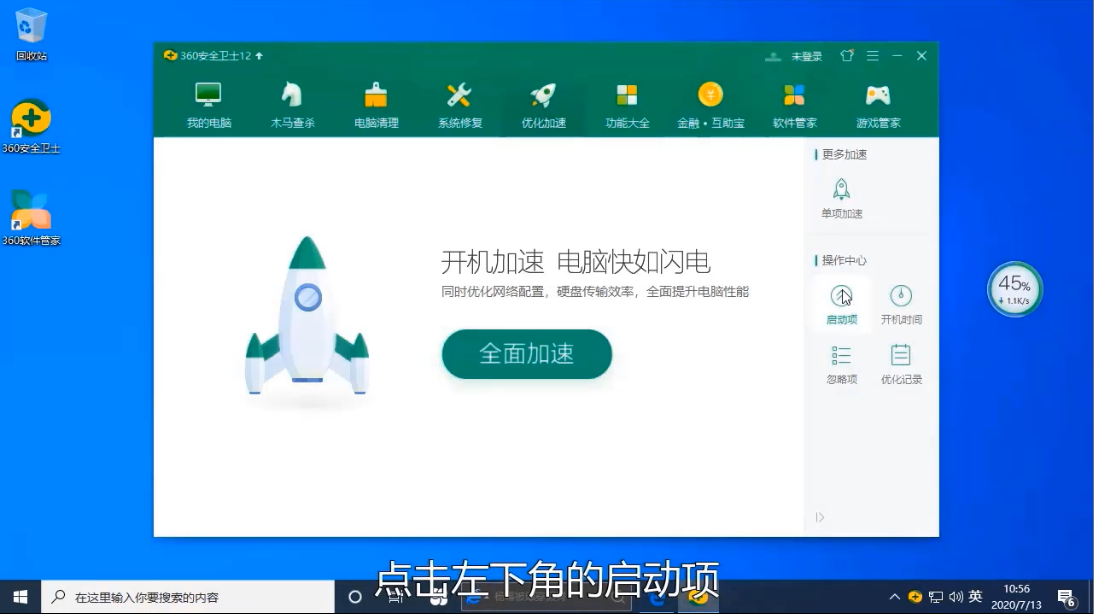
2、在这里就可以将不需要的开机启动项禁用了,也可以恢复想要的启动项。
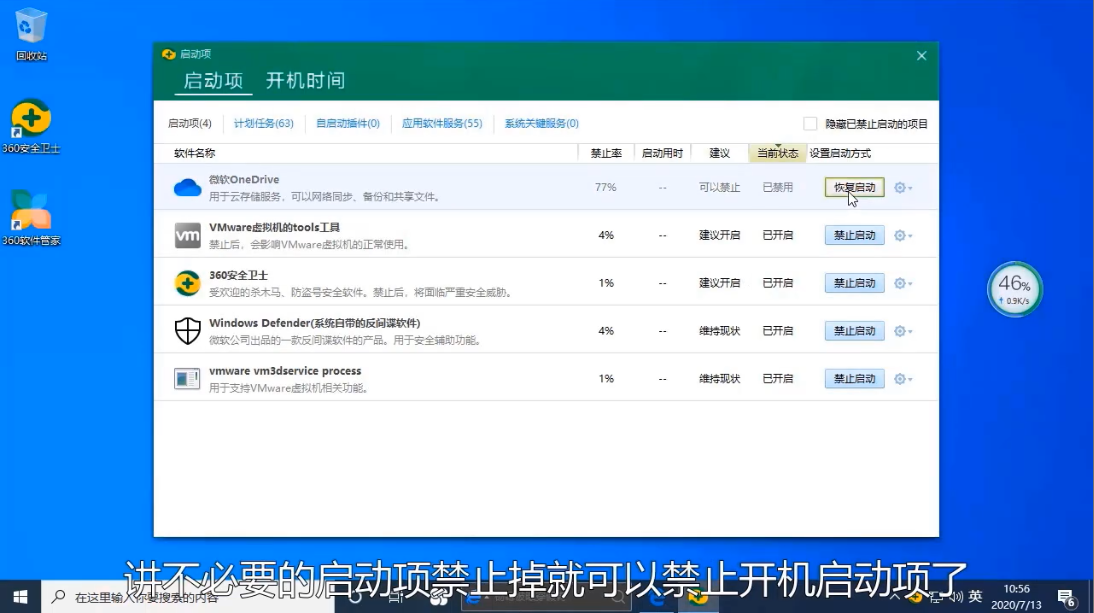
方法二:
1、按下组合键“Win+R”打开运行,然后在运行中输入“msconfig”打开系统配置。
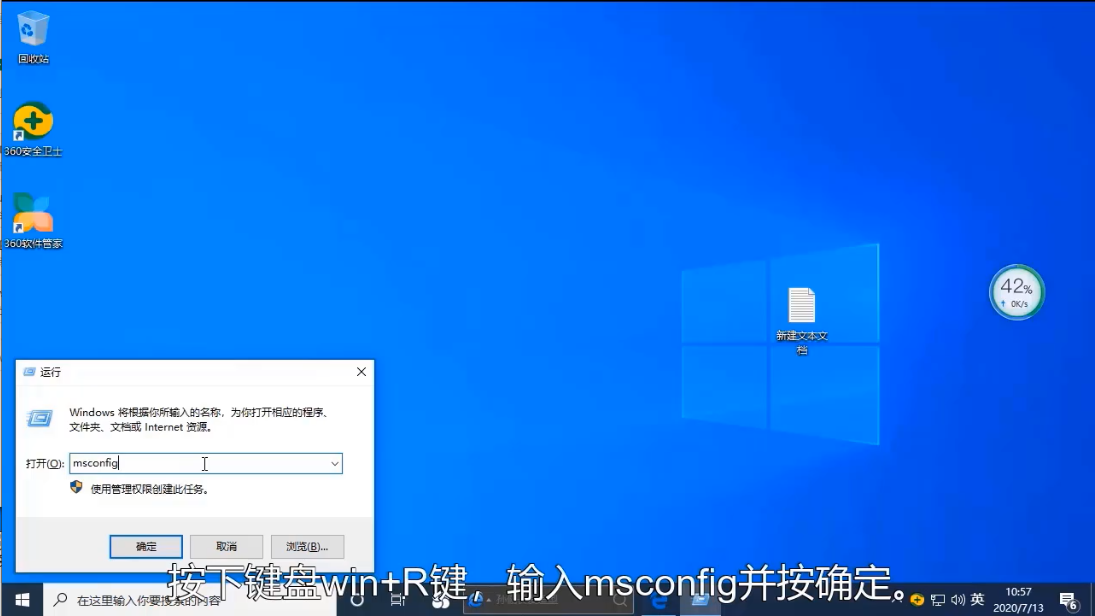
2、在这里点击切换到“启动”,然后在里面就可以设置开机启动项了。
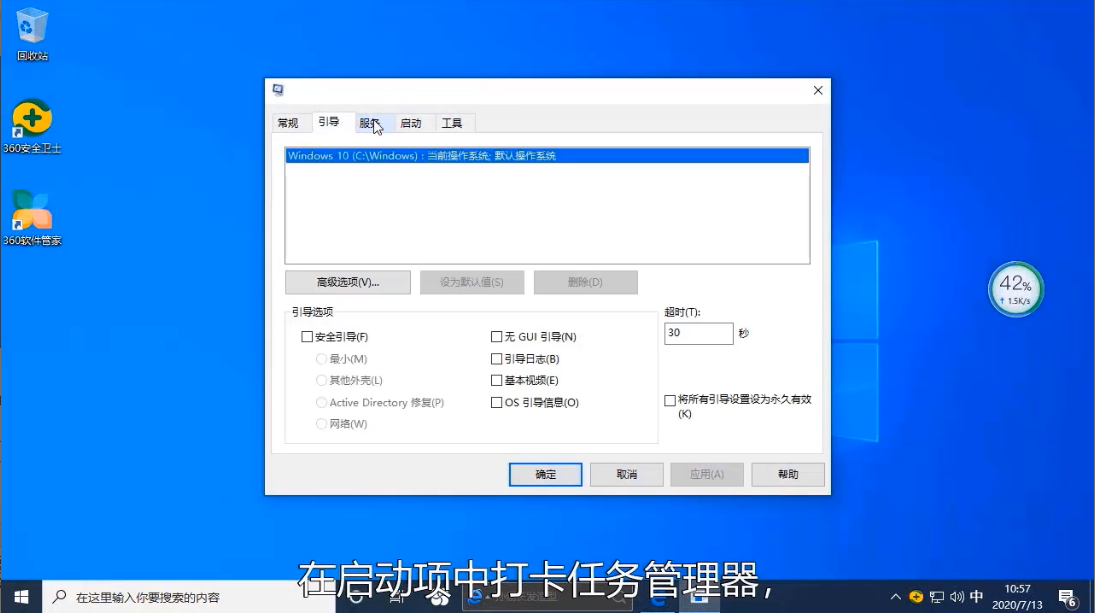
以上是电脑两种开机启动项的设置方法。